Τρόποι χωρίς προβλήματα για να διορθώσετε το “iPhone Παίζει μουσική από μόνο του” [2022]
«Το iPhone μου αρχίζει να παίζει μουσική από μόνο του ακόμα και όταν δεν έχω ανοίξει την εφαρμογή Apple Music. Πώς μπορώ να σταματήσω το iPhone 7 μου να παίζει μουσική από μόνο του;»
Καθώς διάβασα αυτό το πρόσφατο ερώτημα που δημοσιεύτηκε από έναν ενδιαφερόμενο χρήστη του iPhone 7, συνειδητοποίησα ότι αυτό είναι ένα πραγματικό πρόβλημα που αντιμετωπίζουν και πολλά άλλα άτομα. Παρόλο που τα πιο πρόσφατα μοντέλα iPhone έχουν παρουσιάσει ορισμένα τελευταίας τεχνολογίας χαρακτηριστικά, μπορεί να είναι συντριπτικά σε ορισμένους χρήστες. Για παράδειγμα, ενώ χρησιμοποιείτε το τηλέφωνό σας, μπορεί να αντιμετωπίσετε ότι το iPhone παίζει μουσική από μόνο του – ακόμα και όταν δεν εκτελείται καμία εφαρμογή μουσικής στο παρασκήνιο. Τα καλά νέα είναι ότι το πρόβλημα μπορεί εύκολα να διορθωθεί εάν ακολουθήσετε τη σωστή προσέγγιση. Εδώ, έχω παραθέσει 10 διαφορετικές (και έξυπνες) λύσεις για το iPhone που παίζει μουσική για το δικό του πρόβλημα.

- Μέρος 1: Έχετε ταρακουνήσει το iPhone σας;
- Μέρος 2: Αντιμετώπιση τυχόν προβλημάτων λογισμικού με το DrFoneTool – Επιδιόρθωση
- Μέρος 3: Διακοπή της εκτέλεσης εφαρμογών στο παρασκήνιο
- Μέρος 4: Κλείστε την εφαρμογή Μουσική
- Μέρος 5: Επαναφορά ρυθμίσεων εφαρμογής
- Μέρος 6: Διαγράψτε την εφαρμογή Μουσική και εγκαταστήστε την ξανά
- Μέρος 7: Επιθεωρήστε τη βιβλιοθήκη της Apple Music
- Μέρος 8: Κάντε μια αναγκαστική επανεκκίνηση στο iPhone σας
- Μέρος 9: Επαναφορά εργοστασιακών ρυθμίσεων όλων των ρυθμίσεων
- Μέρος 10: Αντικαταστήστε τα ελαττωματικά ακουστικά/AirPods
Μέρος 1: Έχετε ταρακουνήσει το iPhone σας;
Προτού λάβετε οποιοδήποτε δραστικό μέτρο για να σταματήσετε το iPhone να παίζει μουσική από μόνο του, βεβαιωθείτε ότι δεν έχετε κουνήσει το τηλέφωνο τελευταία. Η νέα λειτουργία χειρονομίας του iPhone θα θέσει αυτόματα τη μουσική της συσκευής σας σε ανακατεύθυνση μετά την ανακίνηση. Για να το διορθώσετε, απλώς ξεκλειδώστε το smartphone σας και κρατήστε το ακίνητο. Μπορείτε επίσης να μεταβείτε στην εφαρμογή μουσικής και να διακόψετε μη αυτόματα την αναπαραγωγή της. Εάν θέλετε να αποφύγετε το πρόβλημα με την έναρξη της αναπαραγωγής της Apple από μόνη της, μεταβείτε στις Ρυθμίσεις > Μουσική του iPhone σας και απενεργοποιήστε τη λειτουργία ‘Shake to Shuffle’.
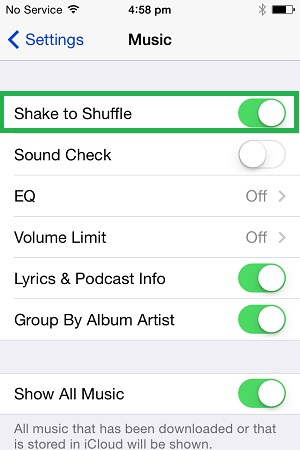
Μέρος 2: Αντιμετώπιση τυχόν προβλημάτων λογισμικού με DrFoneTool – Επιδιόρθωση συστήματος (iOS)
Πολλές φορές, ένα ανεπιθύμητο πρόβλημα που σχετίζεται με το λογισμικό μπορεί να προκαλέσει δυσλειτουργία του iPhone σας. Για παράδειγμα, η συσκευή σας μπορεί να είναι κατεστραμμένη ή να εκτελείται σε μια παλιά έκδοση υλικολογισμικού. Αυτό μπορεί να προκαλέσει προβλήματα όπως το iPhone παίζει μουσική από μόνο του, η συσκευή δεν ανταποκρίνεται, το τηλέφωνο έχει κολλήσει σε βρόχο επανεκκίνησης και ούτω καθεξής.

DrFoneTool – Επιδιόρθωση συστήματος (iOS)
- Διορθώστε διάφορα ζητήματα του συστήματος iOS, όπως η λειτουργία ανάκτησης, το λευκό λογότυπο της Apple, η μαύρη οθόνη, η επαναφορά κατά την εκκίνηση κ.λπ.
- Διορθώστε άλλα σφάλματα iPhone και σφάλματα iTunes, όπως το σφάλμα iTunes 4013, το σφάλμα 14, το σφάλμα iTunes 27, το σφάλμα iTunes 9 και άλλα.
- Διορθώστε το iOS σας μόνο στο κανονικό, χωρίς καμία απώλεια δεδομένων.
- Λειτουργεί για όλα τα μοντέλα iPhone, iPad και iPod touch.
- Υποστηρίζει πλήρως iPhone X / 8 (Plus)/ iPhone 7 (Plus)/ iPhone6s (Plus), iPhone SE και το πιο πρόσφατο iOS 14!

Ευτυχώς, με τη βοήθεια του DrFoneTool – Επιδιόρθωση συστήματος (iOS), μπορείτε να διορθώσετε όλα αυτά τα ζητήματα που σχετίζονται με το iPhone σας. Είναι μια πλήρης εφαρμογή επισκευής συστήματος iOS που μπορεί να διορθώσει κάθε είδους μικρά και μεγάλα προβλήματα iPhone χωρίς να προκαλέσει βλάβη στη συσκευή. Όχι μόνο αυτό, θα διατηρήσει ακόμη και τα υπάρχοντα δεδομένα στο σύστημά σας κατά την αναβάθμισή του. Για να διορθώσετε το iPhone αρχίζει να παίζει μουσική από μόνο του χωρίς απώλεια δεδομένων, ακολουθήστε τα παρακάτω βήματα:
Βήμα 1. Πάρτε ένα λειτουργικό καλώδιο Lightning και συνδέστε το iPhone σας στον υπολογιστή Mac ή Windows. Μόλις εντοπιστεί το iDevice σας, εκκινήστε την εργαλειοθήκη DrFoneTool και μεταβείτε στην ενότητα ‘Επισκευή συστήματος’.

Βήμα 2. Στην ενότητα ‘Επισκευή iOS’, μπορείτε να δείτε δύο λειτουργίες – τυπική και προηγμένη. Η τυπική λειτουργία συνιστάται εδώ, καθώς μπορεί να διορθώσει όλα τα δευτερεύοντα προβλήματα στο iPhone χωρίς απώλεια δεδομένων.

Βήμα 3. Για να προχωρήσετε περαιτέρω, πρέπει να επαληθεύσετε τις πληροφορίες που λάβατε από την εφαρμογή που σχετίζεται με τη συσκευή. Απλώς βεβαιωθείτε ότι το μοντέλο της συσκευής και η έκδοση συστήματος είναι σωστά πριν κάνετε κλικ στο κουμπί ‘Έναρξη’.

Βήμα 4. Καθίστε αναπαυτικά και περιμένετε μερικά λεπτά καθώς η εφαρμογή κατεβάζει το κατάλληλο υλικολογισμικό iOS για τη συσκευή σας και το επαληθεύει επίσης.

Βήμα 5. Αυτό είναι! Τώρα μπορείτε απλώς να κάνετε κλικ στο κουμπί ‘Fix Now’ και να περιμένετε καθώς η εφαρμογή θα επανεκκινήσει το iPhone σας χωρίς κανένα πρόβλημα.

Στο τέλος, μπορείτε να αφαιρέσετε με ασφάλεια τη συσκευή σας και να ελέγξετε εάν το iPhone εξακολουθεί να παίζει μουσική από μόνο του ή όχι. Εάν χρειάζεται, μπορείτε επίσης να δοκιμάσετε να διορθώσετε το τηλέφωνό σας με την προηγμένη λειτουργία – είναι μια πιο ισχυρή λειτουργία, αλλά θα διαγράψει επίσης τα υπάρχοντα δεδομένα στη συσκευή σας.
Μέρος 3: Διακοπή της εκτέλεσης εφαρμογών στο παρασκήνιο
Οι πιθανότητες είναι ότι θα μπορούσαν να υπάρχουν πάρα πολλές εφαρμογές που τρέχουν στο παρασκήνιο, που παίζουν κάποιο είδος μουσικής. Μερικές φορές, ακόμη και μια εφαρμογή κοινωνικής δικτύωσης μπορεί επίσης να κάνει το ίδιο. Όταν συνειδητοποίησα ότι το iPhone μου αρχίζει να παίζει μουσική από μόνο του, ανακάλυψα ότι το Instagram ήταν ο ένοχος. Ενώ παρακολουθούσα ιστορίες Instagram, πήγα στο σπίτι του iPhone, αλλά η εφαρμογή συνέχιζε να τρέχει στο παρασκήνιο παίζοντας κάτι. Για να διορθώσετε ότι το iPhone παίζει μουσική από μόνο του, μπορείτε να κλείσετε αναγκαστικά τις εφαρμογές με τον ακόλουθο τρόπο:
Βήμα 1. Για να μην εκτελούνται οι εφαρμογές στο παρασκήνιο, πρέπει να εκκινήσετε το πρόγραμμα εναλλαγής εφαρμογών. Εάν το τηλέφωνό σας διαθέτει κουμπί Home, απλώς πατήστε το δύο φορές γρήγορα για αυτό.

Βήμα 2. Για συσκευές χωρίς το κουμπί Αρχική σελίδα – πατήστε στο κάτω μέρος της οθόνης για στοιχεία ελέγχου χειρονομιών και σύρετε απαλά προς τα επάνω μέχρι περίπου τη μισή οθόνη.
Βήμα 3. Αυτό είναι! Αυτό θα εκκινήσει το πρόγραμμα εναλλαγής εφαρμογών στο τηλέφωνό σας. Απλώς σύρετε όλες τις κάρτες εφαρμογών προς τα πάνω ή πατήστε στο κόκκινο εικονίδιο για να κλείσετε όλες τις εφαρμογές από την εκτέλεση στο παρασκήνιο.

Μέρος 4: Κλείστε την εφαρμογή Μουσική
Στις περισσότερες περιπτώσεις, ο λόγος για τον οποίο το iPhone παίζει μουσική από μόνο του είναι η εφαρμογή Μουσική στη συσκευή. Δεν έχει σημασία αν χρησιμοποιείτε κάποια εφαρμογή τρίτου κατασκευαστή ή την εγγενή εφαρμογή μουσικής της Apple, μπορεί να συνεχίσει να εκτελείται στο παρασκήνιο. Επομένως, θα πρέπει να κλείσετε την εφαρμογή χειροκίνητα για να βεβαιωθείτε ότι δεν θα συνεχίσει να παίζει από μόνη της.
Βήμα 1. Απλώς μεταβείτε στην εφαρμογή Μουσική στη συσκευή σας και πατήστε το εικονίδιο παύσης (||) για να σταματήσετε την αναπαραγωγή μουσικής. Τώρα, πατήστε στο κουμπί πίσω ή στο Home για να κλείσετε την εφαρμογή.
Βήμα 2. Εάν θέλετε να κλείσετε την εφαρμογή ώστε να μην εκτελείται στο παρασκήνιο, τότε απλώς ξεκινήστε το πρόγραμμα εναλλαγής εφαρμογών. Στη συνέχεια, μπορείτε να σύρετε προς τα επάνω την κάρτα εφαρμογής ή να πατήσετε το κουμπί κλεισίματος για να την τερματίσετε.
Βήμα 3. Επίσης, κλειδώστε τη συσκευή και ελέγξτε αν η εφαρμογή εξακολουθεί να παίζει μουσική ή όχι. Εάν είναι ακόμα ενεργό, τότε μπορείτε να δείτε την προεπισκόπηση του στην οθόνη κλειδώματος. Μπορείτε απλώς να πατήσετε το εικονίδιο παύσης εδώ για να σταματήσετε το iPhone 7/8/X να παίζει μουσική από μόνο του.

Μέρος 5: Επαναφορά ρυθμίσεων εφαρμογής
Αυτή είναι μια άλλη απλή αλλά αποτελεσματική λύση για να διορθώσετε το πρόβλημα της αναπαραγωγής μουσικής από μόνο του iPhone. Δεδομένου ότι δεν μπορούμε να διαγράψουμε μεμονωμένα την προσωρινή μνήμη των εφαρμογών στο iPhone, μπορούμε να την επαναφέρουμε. Για παράδειγμα, εάν χρησιμοποιείτε την προεπιλεγμένη εφαρμογή Apple Music, τότε μπορείτε να απενεργοποιήσετε το συγχρονισμό iCloud και να συνδεθείτε ξανά στον λογαριασμό σας με τον ακόλουθο τρόπο.
Βήμα 1. Αρχικά, ξεκλειδώστε τη συσκευή σας και μεταβείτε στις Ρυθμίσεις > Μουσική και απενεργοποιήστε την επιλογή «iCloud Music Library». Περιμένετε λίγο και ενεργοποιήστε ξανά τη λειτουργία μουσικής βιβλιοθήκης.

Βήμα 2. Στη συνέχεια, ξεκινήστε την εφαρμογή Μουσική, επισκεφτείτε το προφίλ σας και κάντε κύλιση προς τα κάτω για να αποσυνδεθείτε από την εφαρμογή.
Βήμα 3. Κλείστε την εφαρμογή μουσικής από την εκτέλεση στο παρασκήνιο και εκκινήστε την ξανά. Τώρα, επιστρέψτε στον λογαριασμό σας και συνδεθείτε ξανά στο Apple ID σας στην εφαρμογή.

Μέρος 6: Διαγράψτε την εφαρμογή Μουσική και εγκαταστήστε την ξανά
Εκτός από το Apple Music, μια εφαρμογή τρίτων όπως το Spotify, το Pandora, το YouTube Music κ.λπ. μπορεί επίσης να φαίνεται να δυσλειτουργεί. Ο ευκολότερος τρόπος για να διορθώσετε το iPhone παίζει μουσική από μόνο του λόγω αυτού είναι απλώς η επανεγκατάσταση της εφαρμογής. Αυτό όχι μόνο θα διορθώσει το πρόβλημα, αλλά θα επαναφέρει και θα ενημερώσει επίσης την εφαρμογή.
Βήμα 1. Μεταβείτε στο σπίτι του iPhone σας και κρατήστε πατημένο το εικονίδιο της εφαρμογής – αυτό θα κάνει όλα τα εικονίδια των εφαρμογών να κινούνται.
Βήμα 2. Πατήστε το κουμπί διαγραφής στο επάνω μέρος του εικονιδίου της εφαρμογής και επιβεβαιώστε την επιλογή σας να απεγκαταστήσετε την εφαρμογή. Μπορείτε επίσης να μεταβείτε στις ρυθμίσεις του iDevice σας για να απεγκαταστήσετε επίσης την εφαρμογή.

Βήμα 3. Μόλις απεγκατασταθεί η εφαρμογή, επανεκκινήστε τη συσκευή σας και μεταβείτε στο App Store της. Από εδώ, μπορείτε να αναζητήσετε την εφαρμογή μουσικής που έχετε διαγράψει και να την εγκαταστήσετε ξανά.

Μέρος 7: Επιθεωρήστε τη βιβλιοθήκη της Apple Music
Εάν είστε βέβαιοι ότι υπάρχει πρόβλημα με την εφαρμογή Apple Music, τότε ρίξτε μια ματιά στη βιβλιοθήκη της. Μπορεί να υπάρχουν πάρα πολλές λίστες αναπαραγωγής και συνδρομές στην εφαρμογή, με αποτέλεσμα να δυσλειτουργεί. Τα καλά νέα είναι ότι αυτό θα διορθώσει ότι το Apple Music αρχίζει να παίζει από μόνο του χωρίς να επαναφέρει την εφαρμογή.
Βήμα 1. Εκκινήστε την εφαρμογή Apple Music στο iPhone σας και μεταβείτε στη Βιβλιοθήκη της από το κάτω πλαίσιο. Εδώ, μπορείτε να δείτε όλες τις λίστες αναπαραγωγής, τους καλλιτέχνες που ακολουθείτε, τα άλμπουμ και ούτω καθεξής.
Βήμα 2. Για να απαλλαγείτε από οποιοδήποτε στοιχείο, απλώς πατήστε το κουμπί Επεξεργασία και αποεπιλέξτε τα δεδομένα που θέλετε να αφαιρέσετε από τη βιβλιοθήκη σας.
Βήμα 3. Αποθηκεύστε αυτές τις αλλαγές, κλείστε την εφαρμογή Μουσική και επανεκκινήστε την για να ελέγξετε αν διορθώνει το πρόβλημα.

Μέρος 8: Κάντε μια αναγκαστική επανεκκίνηση στο iPhone σας
Η αναγκαστική επανεκκίνηση είναι ένας από τους καλύτερους τρόπους για να διορθώσετε οποιοδήποτε μικρό πρόβλημα με τη συσκευή σας iOS. Δεδομένου ότι αυτό θα επαναφέρει τον τρέχοντα κύκλο ισχύος, είναι επίσης γνωστό ως μαλακή επαναφορά. Η συσκευή σας θα ξεκινήσει με εκκαθάριση της προσωρινής μνήμης και θα διατηρήσει όλα τα υπάρχοντα δεδομένα ή τις αποθηκευμένες ρυθμίσεις. Για να διορθώσετε ότι το iPhone παίζει μουσική από μόνο του, πρέπει να εφαρμόσετε τους παρακάτω συνδυασμούς πλήκτρων και να επανεκκινήσετε αναγκαστικά τη συσκευή σας.
Για iPhone 8 και νεότερες εκδόσεις
Αρχικά, πατήστε γρήγορα το πλήκτρο αύξησης της έντασης και μόλις το αφήσετε, πατήστε γρήγορα το κουμπί Μείωση έντασης στη συνέχεια. Διαδοχικά, πατήστε το Πλαϊνό πλήκτρο στο iPhone σας και κρατήστε το κρατήστε το για λίγο μέχρι να επανεκκινηθεί η συσκευή σας.

Για iPhone 7 και 7 Plus
Απλώς πατήστε ταυτόχρονα το πλήκτρο λειτουργίας (αφύπνιση/αναστολή) και το κουμπί μείωσης της έντασης ήχου. Κρατήστε και τα δύο πλήκτρα για άλλα 10-15 δευτερόλεπτα και αφήστε τα μόλις επανεκκινηθεί η συσκευή.

Για iPhone 6s και παλαιότερες εκδόσεις
Όταν η συσκευή σας είναι σε λειτουργία, πατήστε ταυτόχρονα το κουμπί Home καθώς και το πλήκτρο λειτουργίας. Κρατήστε και τα δύο πλήκτρα μαζί και αφήστε τα όταν εμφανιστεί το λογότυπο της Apple στην οθόνη.

Μέρος 9: Επαναφορά εργοστασιακών ρυθμίσεων όλων των ρυθμίσεων
Μερικές φορές, ακόμη και μια μικρή αλλαγή στις ρυθμίσεις του iPhone μπορεί να προκαλέσει δραστικό αντίκτυπο στη συνολική λειτουργία της συσκευής σας. Εάν κάνατε επίσης πρόσφατα κάποιες αλλαγές στις ρυθμίσεις του iPhone που είχαν ως αποτέλεσμα το πρόβλημα της έναρξης αναπαραγωγής της Apple Music από μόνο του, τότε επαναφέρετε όλες τις ρυθμίσεις. Μην ανησυχείτε – δεν θα διαγράψει τα αποθηκευμένα δεδομένα στο iPhone σας, αλλά θα επαναφέρει μόνο τις αποθηκευμένες ρυθμίσεις στην προεπιλεγμένη τους τιμή.
Βήμα 1. Ξεκλειδώστε τη συσκευή σας και πατήστε στο εικονίδιο με το γρανάζι για να επισκεφτείτε τις Ρυθμίσεις της. Από εδώ, περιηγηθείτε στα Γενικά > Επαναφορά λειτουργίας για να συνεχίσετε.
Βήμα 2. Πατήστε στην επιλογή ‘Επαναφορά όλων των ρυθμίσεων’ και εισαγάγετε τον κωδικό πρόσβασης του τηλεφώνου σας για να επιβεβαιώσετε την ενέργεια. Περιμένετε για λίγο καθώς το iPhone σας θα επανεκκινηθεί με τις προεπιλεγμένες ρυθμίσεις

Μέρος 10: Αντικαταστήστε τα ελαττωματικά ακουστικά/AirPods
Τελευταίο, αλλά όχι λιγότερο σημαντικό, οι πιθανότητες είναι ότι θα μπορούσε να υπάρχει πρόβλημα με τα ακουστικά ή τα AirPods σας. Τα περισσότερα ακουστικά διαθέτουν δυνατότητα παύσης/συνέχισης της αναπαραγωγής ή μετάβασης στα επόμενα/προηγούμενα κομμάτια. Σε περίπτωση που το ακουστικό δεν λειτουργεί σωστά, τότε μπορεί να φανεί ότι το iPhone σας παίζει μουσική από μόνο του. Για να το ελέγξετε, απλώς αποσυνδέστε τα ακουστικά ή τα AirPods από τη συσκευή σας ή χρησιμοποιήστε τα με ένα άλλο ζευγάρι ακουστικών.
Αυτό μας φέρνει στο τέλος αυτού του εκτενούς οδηγού για το πώς να διορθώσετε ότι το iPhone αρχίζει να παίζει μουσική από μόνο του. Όπως μπορείτε να δείτε, έχω παραθέσει όλα τα είδη λύσεων ειδικών για να σταματήσει το πρόβλημα να παίζει μουσική από μόνο του το iPhone. Όταν αντιμετώπισα το πρόβλημα, πήρα τη βοήθεια του DrFoneTool – Επιδιόρθωση συστήματος (iOS) και έλυσε την κατάσταση σε χρόνο μηδέν. Δεδομένου ότι η εφαρμογή είναι τόσο εύκολη στη χρήση, ο καθένας μπορεί να τη δοκιμάσει μόνος του χωρίς προηγούμενη τεχνική γνώση. Μη διστάσετε να το δοκιμάσετε επίσης και φροντίστε να έχετε το εργαλείο εύχρηστο, καθώς μπορεί να σώσει την ημέρα σε περίπτωση έκτακτης ανάγκης.
πρόσφατα άρθρα

